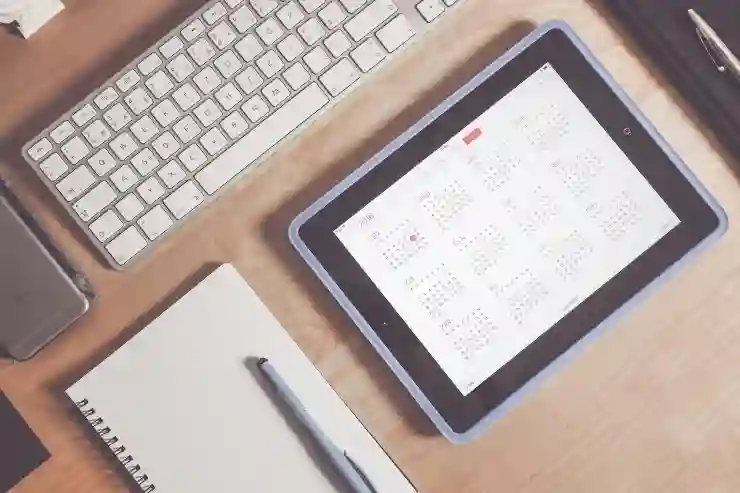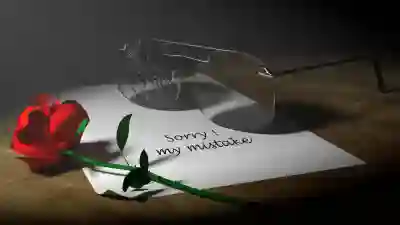삼성 갤럭시 스마트폰은 다양한 기능과 성능을 자랑하지만, 사용자에 따라 속도가 느리게 느껴질 수 있습니다. 이럴 때 유용한 방법 중 하나가 바로 개발자 옵션을 활성화하는 것입니다. 개발자 옵션에서는 애니메이션 속도를 조절하거나 배경 프로세스를 관리하는 등 여러 설정을 통해 기기의 체감 속도를 향상시킬 수 있습니다. 간단한 설정 몇 가지만으로도 스마트폰의 반응 속도를 크게 개선할 수 있으니, 지금부터 그 방법을 알아보도록 하겠습니다. 정확하게 알려드릴게요!
개발자 옵션 접근하기
설정 메뉴 열기
스마트폰에서 개발자 옵션을 활성화하려면 먼저 설정 메뉴에 접근해야 합니다. 홈 화면에서 ‘설정’ 아이콘을 찾아 클릭하세요. 보통 톱니바퀴 모양의 아이콘으로 쉽게 찾을 수 있습니다. 설정 메뉴에 들어가면 다양한 카테고리가 나열되는데, 여기서 ‘휴대전화 정보’ 또는 ‘디바이스 정보’라는 항목을 찾아야 합니다. 이 부분은 기기 모델이나 소프트웨어 버전에 따라 다를 수 있으니 유의하시기 바랍니다.
소프트웨어 정보 확인하기
‘휴대전화 정보’ 또는 ‘디바이스 정보’ 메뉴로 이동하면 소프트웨어 정보란이 있습니다. 이곳에서 ‘빌드 번호’를 여러 번 눌러줘야 개발자 옵션이 활성화됩니다. 일반적으로 7번 정도 연속으로 누르면 “이제 개발자가 되었습니다”라는 메시지가 나타납니다. 이 과정은 간단하지만, 정확히 몇 번 눌러야 하는지는 기기에 따라 다를 수 있으니 주의 깊게 살펴보세요.
개발자 옵션 활성화하기
빌드 번호를 통해 개발자 옵션이 활성화되었다면 이제 다시 설정 메뉴로 돌아가시면 됩니다. 여기서 스크롤을 내려보면 ‘개발자 옵션’이라는 새로운 항목이 보일 것입니다. 해당 항목을 클릭하여 들어가면 다양한 기능과 설정들을 조정할 수 있는 화면으로 이동하게 됩니다. 이곳에서 여러분의 스마트폰 성능을 극대화할 준비가 완료되었습니다!

삼성 갤럭시 스마트폰 개발자 옵션 활성화로 체감속도 올리는 법
애니메이션 속도 조절하기
애니메이션 배율 변경하기
개발자 옵션에서 가장 유용한 기능 중 하나는 애니메이션 속도를 조절하는 것입니다. 애니메이션은 기기가 화면 전환이나 알림 등을 보여줄 때 발생하는 효과인데, 이 속도를 줄이면 기기가 더 빠르게 반응하는 것처럼 느껴질 수 있습니다. ‘Window animation scale’, ‘Transition animation scale’, ‘Animator duration scale’ 세 가지 항목이 있으며, 이를 각각 0.5x나 아예 끄는 방식으로 조정해보세요.
빠른 전환 효과 적용하기
애니메이션 속도를 줄이는 것 외에도, 각 앱이나 화면 전환 시 나타나는 효과를 간소화하면 체감 속도가 더욱 향상될 수 있습니다. 예를 들어, 불필요한 전환 효과를 제거하거나 단순히 기본적인 펀칭 효과로 바꿔주면 더 원활한 사용 경험을 제공할 수 있습니다. 이러한 세팅은 처음에는 약간 어색할 수 있지만, 빠른 반응 속도에 익숙해지면 훨씬 만족스러울 것입니다.
테스트 후 최적의 설정 찾기
애니메이션 배율을 변경한 뒤에는 실제 사용 중 어떤 변화가 있는지 테스트해보세요. 초기에는 적당히 느리게 해두고 사용하면서 자연스럽게 익숙해진 다음, 필요에 따라 점차적으로 감소시키는 방법도 좋습니다. 모든 설정은 개인의 취향과 사용 방식에 맞춰 조정할 수 있으므로, 자신에게 가장 잘 맞는 최적의 애니메이션 속도를 찾아보는 것이 중요합니다.
백그라운드 프로세스 제한하기
프로세스 한계 설정하기
백그라운드 프로세스를 관리하는 것도 체감 속도를 높이는 데 큰 도움이 됩니다. 개발자 옵션에서는 백그라운드에서 실행될 수 있는 최대 프로세스 개수를 제한할 수 있는 기능이 제공됩니다. 예를 들어, 최대 4개나 5개의 프로세스로 제한하면 시스템 자원이 보다 효율적으로 사용되어 전체적인 성능 향상에 기여하게 됩니다.
불필요한 앱 종료하기
실제로 백그라운드에서 실행되는 앱들은 종종 시스템 자원을 차지하게 되어 성능 저하로 이어질 수 있습니다. 따라서 정기적으로 불필요한 앱들을 종료하고 관리하는 습관을 들이는 것이 좋습니다. 특히 자주 사용하지 않는 앱들은 반드시 종료하여 메모리와 CPU 자원을 확보하세요.
배터리 절약 모드 활용하기
백그라운드 프로세스를 제한하고 싶다면 배터리 절약 모드를 활용하는 것도 좋은 방법입니다. 이 모드는 자동으로 불필요한 작업과 프로세스를 중단시켜 주며, 결과적으로 장치의 반응 속도를 개선합니다. 저전력 상태에서도 여전히 필요한 기능들은 유지되므로 일상적인 사용에는 크게 지장이 없습니다.
전반적인 성능 최적화 하기
앱 캐시 정리 및 최적화 도구 활용하기
장시간 사용할수록 쌓여가는 앱 캐시는 스마트폰 성능에 부정적인 영향을 미칠 수 있습니다. 정기적으로 캐시 데이터를 삭제하거나 청소 도구를 이용하여 디바이스 내부를 정리해주세요. 이러한 유지 보수 작업은 좀 더 원활한 성능 개선에 도움을 줄 것입니다.
업데이트 상태 체크 및 최신 버전 유지하기
스마트폰의 소프트웨어 업데이트 또한 매우 중요한 요소입니다. 최신 운영체제로 업데이트하면 안정성뿐만 아니라 새로운 기능들이 추가되어 체감 속도가 향상될 가능성이 큽니다. 따라서 가끔씩 업데이트 상태를 체크하고 필요한 경우 즉시 다운로드하여 설치하세요.
저장 공간 확보하기
마지막으로 저장 공간 문제도 무시하지 말아야 합니다! 저장 공간이 부족하면 기기의 작동 속도가 현저히 저하될 수 있습니다. 사진이나 동영상 등 불필요한 파일들을 삭제하고 클라우드 서비스를 이용하여 데이터 용량을 늘려보세요.
정리하며 마무리
스마트폰의 성능을 극대화하기 위해 개발자 옵션을 활용하는 방법에 대해 알아보았습니다. 애니메이션 속도 조절, 백그라운드 프로세스 관리, 전반적인 최적화 방법을 통해 기기의 반응 속도를 개선할 수 있습니다. 이러한 설정은 사용자의 편의에 맞춰 조정할 수 있으므로, 개인의 취향에 따라 최적의 환경을 만들어 보세요. 정기적인 유지 보수와 업데이트를 통해 스마트폰 성능을 지속적으로 관리하는 것도 잊지 마시기 바랍니다.
유용한 부가 정보
1. 개발자 옵션은 사용자에게 다양한 기능과 설정을 제공합니다. 하지만 잘못된 설정은 기기에 영향을 줄 수 있으므로 주의해야 합니다.
2. 애니메이션 배율 조정 외에도 다양한 기능이 존재하니 필요에 따라 추가적인 설정도 확인해보세요.
3. 백그라운드에서 실행되는 앱이 많을수록 성능 저하가 발생할 수 있으니 정기적으로 관리하는 것이 좋습니다.
4. 배터리 절약 모드는 단순히 배터리를 아끼는 것 외에도 시스템 자원을 효율적으로 사용할 수 있게 도와줍니다.
5. 저장 공간 부족 문제는 성능 저하와 직결되므로, 주기적으로 파일 정리를 하는 습관이 필요합니다.
핵심 요약
스마트폰 성능 향상을 위해 개발자 옵션을 활용하여 애니메이션 속도를 조절하고, 백그라운드 프로세스를 제한하며, 전반적인 최적화를 진행할 수 있습니다. 정기적인 유지 보수와 업데이트를 통해 기기의 체감 속도를 더욱 개선할 수 있습니다.